
Wavesのプラグインには便利なものや欠かせないものも多い。
そんな中、ある種ではチート的なプラグインも多く、難解だったミキシングの作業のハードルをググっと下げている。本職のミキシングエンジニアは商売上がったりなものもたくさんある。
とはいえ、プラグインがいくら便利になろうと、ミキシングエンジニアの手業には敵わないもの。
エンジニアが無意識で行うルーティンだったり、完成までの速度感。「こういうときはここをこうすれば良い」という方程式。――そういったものは経験や習得によるもので、小手先ではマネできるものではない。
しかし、テクノロジーとはすごいもので。
Wavesの出す「Vocal Rider」はそんなミキシングエンジニアの手業を再現したものである。シンプルで地味ながら凄まじいプラグインである。
どんなプラグインなのか
Vocal Riderは入力を感知して自動でフェーダーを上下させるプラグインだ。
その名の通り、基本的にはボーカルトラックへインサートして使う。それだけで指定の範囲内で音量を自動で上げ下げするようになる。
実はミキシングエンジニアはミックスする際に、ボーカルトラックの音量を細かく調整している。
これはノウハウにしづらく、曲を流しながらリアルタイムにノブなりフェーダーなりを手で動かし続ける作業で、「手コンプ」とも呼ばれるもの。直感的に行うもので、伝統芸能のようなものだ。
その伝統芸能を自動で行ってしまう、というプラグインが「Vocal Rider」だ。
今までそこまで明かされていなかった上にエンジニアしか行えなかったような作業が、プラグインを一つ差し込むだけで完成してしまう。
効果は地味なんだけど、一度使うとその魅力が分かってくれる事だと思う。
"コンプレッサー"ではない、Vocal Riderの特徴
手コンプの代わりではあるが、コンプレッサーではない。(そもそも手コンプもコンプじゃないけど)
要するに圧縮(コンプ)しない。上下から押し潰して音の密度を高めるようなコンプレッサーではなく、単純に音量のレベリングを行うプラグインである。
その音量調整はリアルタイム。曲の進行に合わせて遅延無しで上下する。
しかもプリスキャン*1も無し。
ボーカルトラックにインサートしたあと、ボーカル以外のトラックをまとめたもの――いわゆる"オケ"をサイドチェーンに入れておくと、そのオケの音量も考慮してボーカルトラックの音量を決めるように動作する。これぞこのプラグインの神髄で、今まで人力でしか出来なかったこと。
こうして出来上がったVocal Riderによる手コンプのデータは、一旦書き出して手書きで修正したり、そのデータを読み込ませることも出来る。
ビギナーはとりあえず突っ込んで使う、慣れてきたらデータを書き出して気になる部分は手動で補正する――という使い方が基本になる。Vocal Riderの書き出す音量のグラフを見ると自力での手コンプの参考になるかもしれない。
見た目
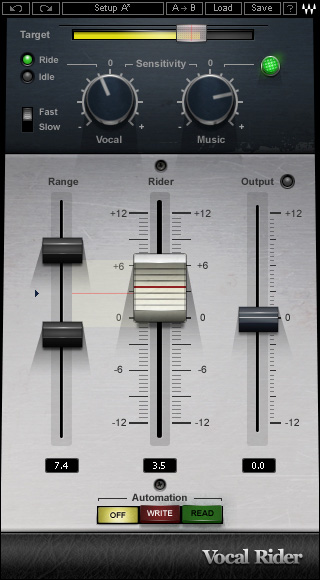 |
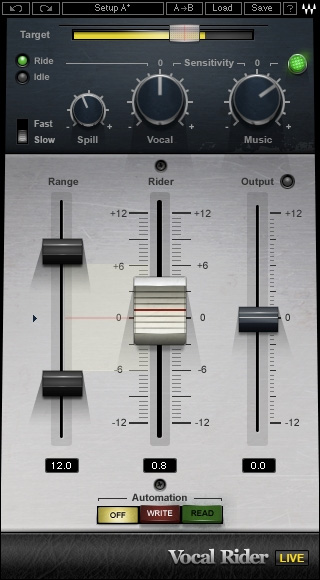 |
|
Vocal Rider
|
Vocal Rider LIVE
|
Vocal Riderには無印のものとLIVEがあるが、どちらもシンプルな見た目。
"LIVE"はライブ向けで、ノイズと区別するためのSpillのパラメータが付いている。それ以外は変わらない。
インサートしたら、あとはボーカルの基準となる音量を決めて、あとはおまかせ。
使い方
①インサート
ともあれ、まずはインサート。トラックを「ボーカル」と「それ以外(オケだったりインストゥルメンタルだったり)」に分けておき、ボーカルトラックにインサート。
②サイドチェーンにオケを流し込む
オケのトラックは"サイドチェーン"としてこのプラグインに取り込む。
プラグイン上部のサイドチェーン入力の所にオケのトラックを指定することで、サイドチェーンの連携は完了。
直接影響があるのはインサート元のボーカルトラックだが、サイドチェーンの音を加味してプラグインを動作させることが出来る。
ただボーカルトラックにインサートするだけでも効果はあるが、特にオケの音量のアップダウンが激しい場合はサイドチェーンを指定しておくと良い。
③Vocal(Vocal Sensitivity=ボーカル感度)
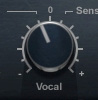
実際に曲を再生してみると、プラグイン中央のフェーダーが自動で動いてくれるはず。
うまく検出してくれない時は感度をプラスに、検出しすぎる時は感度をマイナスにする。
デフォルトは±0。-12dB~+12dBの間で調整できる。

すぐ横には「Ride」「Idle」の2つのLEDがあり、検知して作動している時はRide、検知していない時はIdleのLEDが点く。
④Target

ボーカルをうまく検知してくれるようになったら、次はこちら。
黄色のバーがボーカルの取り込んだ音量を示していて、右に伸びるほど音量が大きいという事になる。
そのメーターの上に付いている半透明のフェーダーつまみが動かせるようになっていて、実際にVocal Riderが音量を上下させるための基準点を指定する。
このつまみの位置を越えると音量は減り、このつまみの位置を下回ると音量が増す。
デフォルトは-21dBFS。-42dBFS~0dBFSの間で調整できる。
⑤Spill(取りこぼし)※"LIVE"のみ

"LIVE"にはこのパラメータがある。周囲のノイズを検出しないようにする――文字通り取りこぼす量を決めるツマミで、ゲートのような役割をしてくれる。
例えばマイクにずっと他の音が入ってしまっている場合、その音によってふぇ
デフォルトは-48dBFS。左に振り切った状態となっている。-48dBFS~-12dBFSの間で調整できる。
⑥Range

フェーダーの可動域を決める事が出来る。範囲を広げると音量差が大きくなり、範囲を狭めると音量差が少なくなる。
範囲を広げすぎると音量差が付いてその分扱いづらくなる。かといって狭めすぎるとあまり効果が無い。だいたい上下±6dBくらいから始めて、もっと効果が欲しければ広げ、微調整にしたければ狭める。
デフォルトは-6dB~6dB。-12dB~+12dBの間で調整できる。
また、中央の▲マークはデフォルトのフェーダーの位置となる。フェーダーのスタンバイするポジションで、入力が無い時にフェーダーはこの位置に帰ってくる。
Range下(写真左下)の数字はレンジで定めた幅をdBで表している。また、フェーダー下の数字(写真右下)は動作した後の今現在のゲインを表す。
⑦Music(Music Sensitivity)

サイドチェーンに他トラックを入れている場合に動作。その感度を調整していく。
大きくすればするほど、ボーカル音量のフェーダーに影響を与えるようになる。
デフォルトは±0。-12dB~+12dBの間で調整できる。

こちらも横にLEDがあり、どれくらい反応しているかを視覚的に確認できる。
暗い緑の時はあまり取り込まれていない状態。明るい緑の時はより強く取り込まれている。明るい緑と暗い緑を行き来するくらいのバランスにすると良い。
⑧Attack

ボーカルの音を検知してフェーダーが動くまでの速度を「Fast」か「Slow」かで選択できる。
テンポや内容(ラップ・歌唱・ナレーション等)によって変えると良い。
デフォルトは「Slow」。
⑨Output(出力)
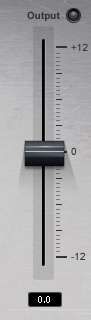
最後にアウトプットを調整して完了。あまりいじらなくても整っている事が多いけど、意図していない音量になっていたらここで調整できる。
ただ、ここのアウトプット値をいじる必要があるときは、その前段階のプラグインに問題があるか、Vocal Rider上の設定が上手くいっていないかを疑った方が良い。
デフォルトは0dB。-12dB~+12dBの間で調整できる。また、アウトプットフェーダー下の数字は最終的な音量を表す。
オートメーションの書き込み、読み取り
これらの設定を終えるとVocal Riderは勝手に動作する。
このフェーダーの軌跡のような曲中のリアルタイムなコントロール変更の指示等をオートメーションと言い、その結果をDAW上に記録したり、書き加えたり、その書き加えた物を読み取らせることもできる。
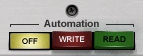
デフォルトでは"OFF"になっているオートメーションモードを"WRITE"にすると、このプラグインでのフェーダーの動きがDAWに送られる。元のデータは上書きされてしまうので注意。
"READ"にすると、既に書き込まれたオートメーションを読み取って動作する。つまりフェーダーはVocal Riderのエンジンでは動かずに、オートメーションを読んでその通りに制御される形となる。
WRITEでDAW上に書き出したら、手直しをして、READで読み取らせる――という手順になる。
ProTools上での詳しいオートメーションの操作方法についてはこちら。
プラグインの使い道
Vocal Riderを使えば、コンプで潰さずにボーカルのレベリングが出来るので抑揚を損なわない。
インサートは割とどの場所でも良いけども、波形編集等の下処理とある程度のEQをした後が良い。使い勝手が良いのは後部へのインサート。
ミックスの段階としても他の楽器の調整やボーカルの一通りの調整が終わった後に入れるのが楽である。
もしくはリミッター代わりというかレベリングにも使える。放送やナレーションなんかにもピッタリ。
プリセット
このプラグインにもプリセットがある。
が、どんなジャンル・音楽でもほぼ使い方は同じなので、デフォルトから始めても問題無い。
プリセットの名前には「スムース」「ラウド」「ファスト」等の文字が入っているので、それを見て感覚的に選んで始める事も出来る。
価格
単体でも買う事ができるし、お得なバンドル版もある。
単体だとだいたい5,000円程度。セール中はもっと安くなることも。
|
|
|
|
まとめ
Vocal Riderはいわゆるチート系プラグインのひとつで、"レトルト食品"のようなプラグインだ。プロの本場の味をご家庭でも、みたいな。
しかし、Vocal Riderはあくまでもオートで音量を書き出すだけ。本当の意味で楽曲を理解しているわけではない。歌詞の内容――つまり、「言いたい事」も考慮されない。
なので、最後には自分の感性や耳を頼りにして調整をする必要がある。
頼りきってしまうのも良くないけども、作業の手助けや時間短縮となる便利なプラグインなのは間違いない。
*1:再生前に前もってデータを読み込むこと

![[商品価格に関しましては、リンクが作成された時点と現時点で情報が変更されている場合がございます。] [商品価格に関しましては、リンクが作成された時点と現時点で情報が変更されている場合がございます。]](https://hbb.afl.rakuten.co.jp/hgb/1af2966c.4067c128.1af2966d.fe87bfb8/?me_id=1230373&item_id=10139755&m=https%3A%2F%2Fthumbnail.image.rakuten.co.jp%2F%400_mall%2Fshimamuragakki%2Fcabinet%2F180814%2Fmt0071086.jpg%3F_ex%3D80x80&pc=https%3A%2F%2Fthumbnail.image.rakuten.co.jp%2F%400_mall%2Fshimamuragakki%2Fcabinet%2F180814%2Fmt0071086.jpg%3F_ex%3D128x128&s=128x128&t=picttext)
![[商品価格に関しましては、リンクが作成された時点と現時点で情報が変更されている場合がございます。] [商品価格に関しましては、リンクが作成された時点と現時点で情報が変更されている場合がございます。]](https://hbb.afl.rakuten.co.jp/hgb/1ad8cf8c.84a33e13.1ad8cf8d.fec286c3/?me_id=1191921&item_id=10126674&m=https%3A%2F%2Fthumbnail.image.rakuten.co.jp%2F%400_mall%2Fishibashi%2Fcabinet%2Fip185%2F80-581434000_2.jpg%3F_ex%3D80x80&pc=https%3A%2F%2Fthumbnail.image.rakuten.co.jp%2F%400_mall%2Fishibashi%2Fcabinet%2Fip185%2F80-581434000_2.jpg%3F_ex%3D128x128&s=128x128&t=picttext)